iPhoneで撮影した写真や保存した画像を、WiFi経由で手軽にPCへ転送できるアプリを色々試してきたんですが、個人的にはこのPhotoSyncが有料ながらも満足度が高かったです。
今までは、Eye-Fiカードを購入すると無料でダウンロードできる、こちらのアプリを使っていました。デジカメからPCへWifi転送するために購入したカードなんですが、iPhoneからPCへ転送するアプリも無料でダウンロードできてしまいます。
最初はUSB接続しなくても画像送信できて便利と思ってたんですが、微妙に起動が遅かったり、iPhoneで撮影した写真以外(つまりはブラウザで保存した画像など)は自動で転送してくれない、といった不満が出てきました。転送してくれない画像を一個一個チェックしてから転送、としないといけないのが手間です。
PhotoSyncだと上記のような不満がほぼ解消されます。PCに専用ソフト(アプリ本体と違い、こちらは無料)をダウンロードし、PCへインストールすることで、有線LANのPCでもWiFiでiPhoneとやり取りができるようになります。
あとはiPhoneアプリ側で、送信するだけ。未送信の画像は自動的に選択状態(青い枠)になってますので、毎回チェックをつけるような手間はありません。
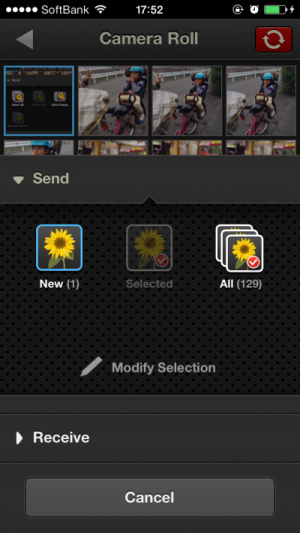
初回起動時は一枚も送信してないので、すべてチェック済みにしないと、毎回チェックつけるのが面倒そうですが、「Modify Selection」という項目をクリックすると、更にメニューが出てきます。

すると「Mark All Synced」という項目があるので、これを使いひとまずすべての画像を送信済みにしてしまって、今回送信したいものだけ手動で選択する、といった事をすれば次回以降は送信済みになっているから、新規画像だけ選択状態になっているので手軽に送信できるでしょう。
しかもアプリで自動送信の設定をしていれば、右上の赤い丸ボタンを一秒くらい押しっぱなしにするだけで、設定したPCへ自動的に未送信の画像を送信できます。二回目以降は赤いボタンを押しっぱなしにするだけで送信できる、といったわけですね。
アプリ自体の動きもキビキビしてますし、送信速度もかなり速いです。日常的にiPhoneからPCへ画像を送る人には必須アプリではないでしょうか。なお、iPhoneからiPhoneへも送信できるようです。
一点だけ不満があるとすれば、送信先のPCフォルダを指定しても、その下の階層にiPhoneマシン名のフォルダと、「Camera Roll」というフォルダが作られてしまう点ですね。日付ごとにフォルダを作る設定にしていると、「Camera Roll」フォルダの下に日付フォルダが出来る挙動となっていますので、かなり階層が深くなります。
この点は自分でC#のプログラム作って、画像を本来移動させたかったフォルダへ移動させてからフォルダ消すようにして対処しました。日付フォルダを画像ファイル名の先頭につけるようにしたので、複数デバイスから取り込んだとしても名前が重複する心配はほぼなくなったと言えるので、これで実質的には自分が望んだ挙動となりました。しかしこれくらいは設定でオンオフ切り替えられるようにするとかしてほしかったです。複数のiPhoneをもってる人なら有用かもしれませんが、なんかこの点だけは残念でした。
とはいえ上記は本当に瑣末な点ですので、画像転送で困ってる方は導入されてみるのをオススメします。


コメント